在Word2007创建上下标公式的详细步骤
1、首先我们在打开的Word2007中单击菜单栏里的“插入”
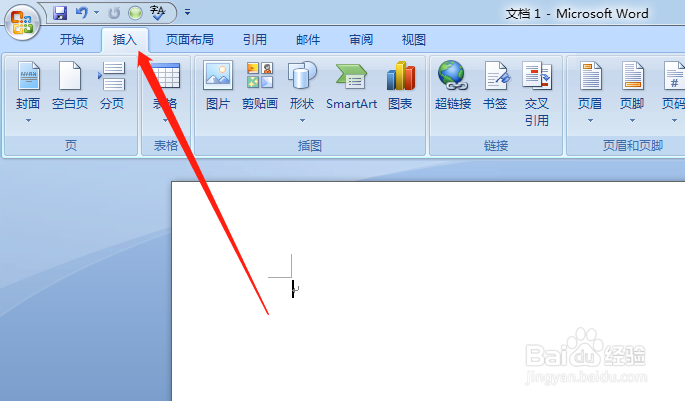
2、接着在“插入”下面的工具栏中点击“公式”下面的小三角图标,如下图
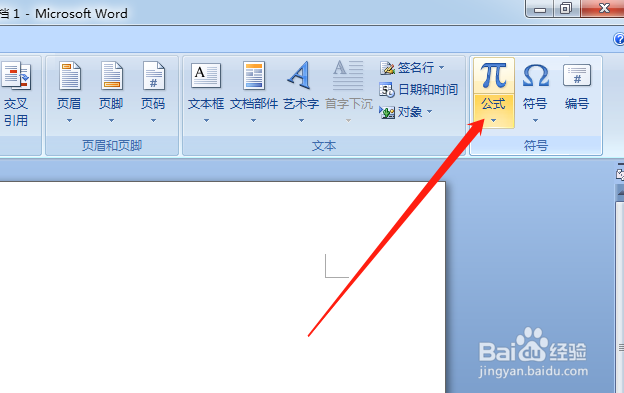
3、在弹出的“内置”小窗口中,往下拉找上下标公式,如果没有我们可以点击“插入新公式”来进行创建,如下图
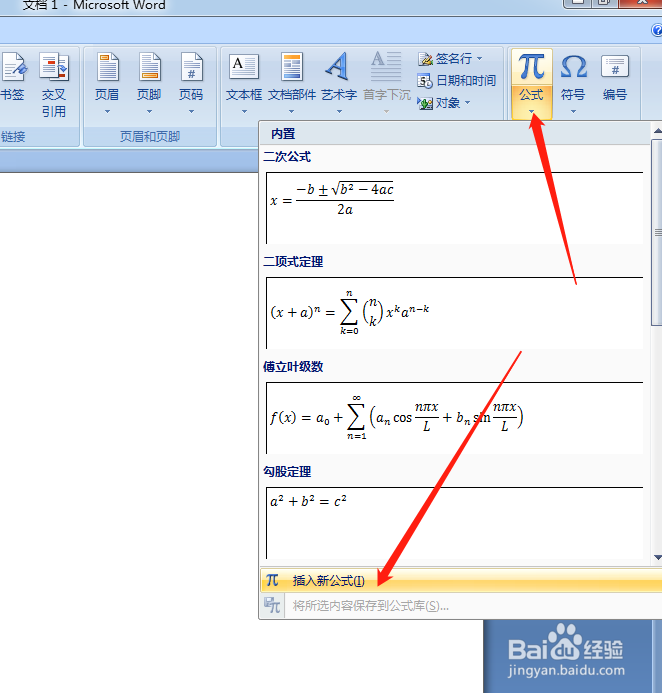
4、在打开的页面最上方工具栏中,点击“上下标”,如下图
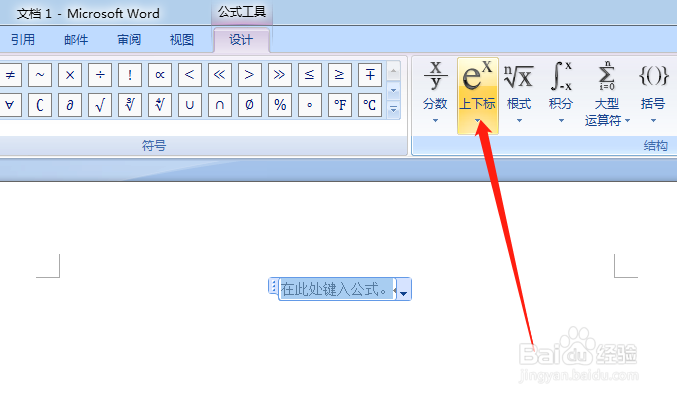
5、接着在打开的上下标列表中选择自己需要的上下标形式,在这里我们以“上标”为例子,点击插入。如下图
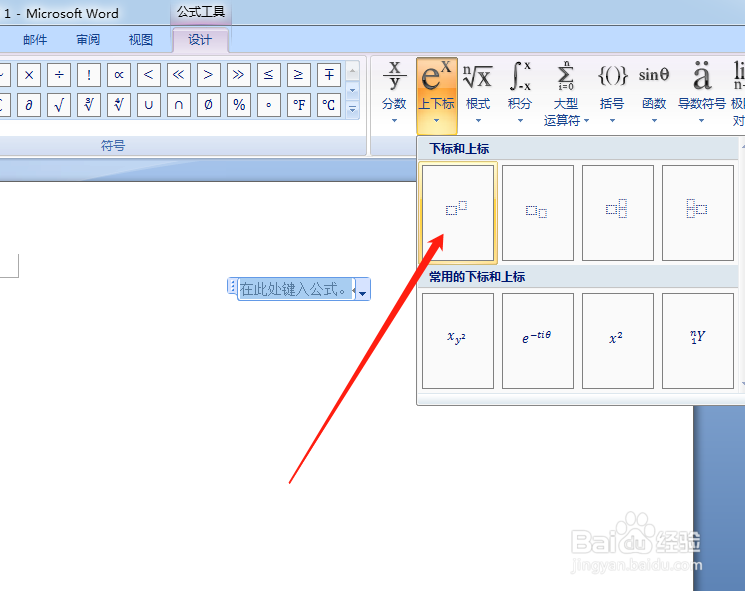
6、然后在插入的上下标公式中,输入数值即可。如下图
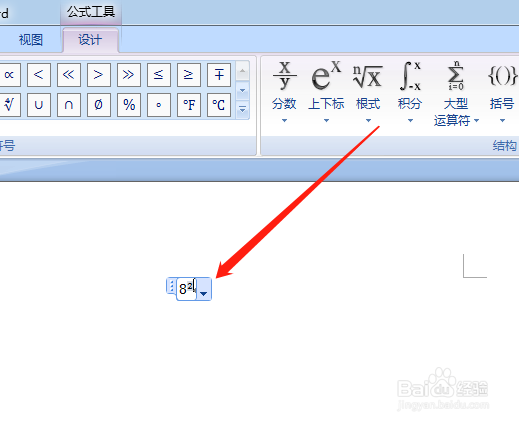
声明:本网站引用、摘录或转载内容仅供网站访问者交流或参考,不代表本站立场,如存在版权或非法内容,请联系站长删除,联系邮箱:site.kefu@qq.com。
阅读量:68
阅读量:95
阅读量:48
阅读量:148
阅读量:167